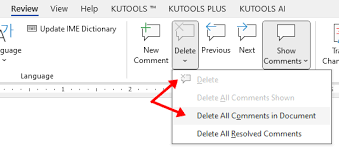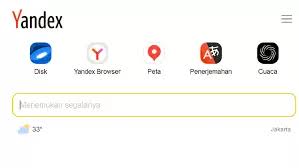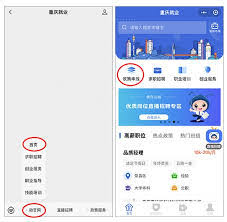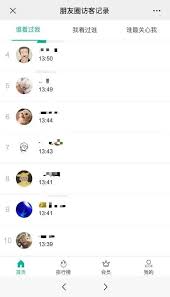Win10如何更改电脑开机密码
2025-08-04 04:54:04 作者:xx
一、打开设置
点击电脑左下角的开始菜单,选择“设置”选项。
二、进入账户设置
在设置窗口中,找到并点击“账户”选项。
三、选择登录选项
进入账户设置页面后,在左侧菜单中选择“登录选项”。
四、更改密码
在“登录选项”页面的右侧,找到“密码”一栏,点击“更改”按钮。
1. 验证当前密码:输入当前设置的开机密码,以确认是本人操作。
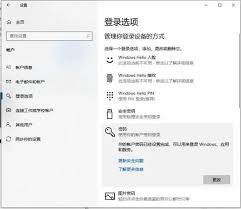
2. 设置新密码:按照提示输入新的开机密码,密码需满足一定强度要求,例如包含字母、数字和特殊字符等,以保障账户安全。
3. 再次输入新密码:重复输入新密码进行确认,确保两次输入一致。
五、完成设置
输入无误后,点击“确定”保存更改。此时,新的开机密码就设置成功了。
注意事项:
1. 牢记新密码:务必记住新设置的开机密码,以免忘记无法正常登录系统。

2. 妥善保管密码:不要将密码透露给他人,防止账户被盗用。
3. 定期更换密码:为了增强账户安全性,建议定期更改开机密码。
4. 若忘记密码:如果不慎忘记密码,可以通过微软账户的密码找回功能重置密码。在登录界面点击“忘记密码”,按照提示操作,通过注册的邮箱或手机验证来重置密码。
通过以上简单的操作,就能轻松更改win10电脑的开机密码。遵循注意事项,可有效保障电脑账户的安全。
免责声明:以上内容源自网络,版权归原作者所有,如有侵犯您的原创版权请告知,我们将尽快删除相关内容。